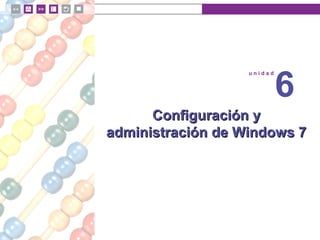
Unidad 6: Configuración y administración de Windows 7.
- 1. u n i d a d 6 Configuración yConfiguración y administración de Windows 7administración de Windows 7 u n i d a d 6
- 2. u n i d a d 6
- 3. u n i d a d 6 Interfaz de usuario: el modo gráfico Todos aquellos canales por los que se establece la comunicación entre el ser humano y el ordenador. La que controla el hardware La que establece el puente entre ambos Tipos de interfaces La que controla el software Alfanumérica Táctil Tipos de interfaces de usuario Gráfica de usuario La interfaz de comunicación alfanumérica se denominó modo texto o modo consola y la que permitía uso de imágenes, modo gráfico.
- 4. u n i d a d 6 Labores de mantenimiento Chequear el estado de los controladores Activar el sistemas operativo Acciones prioritarias de configuración Configurar las aplicaciones de seguridad del sistema Actualizar el sistema operativo: Windows Update
- 5. u n i d a d 6 Chequear el estado de los controladores. Podemos ver el estado de los controladores de los dispositivos, desde el Administrador de dispositivos. Los controladores de un dispositivo se pueden encontrar desde: •Un CD del fabricante del dispositivo •Windows Update •En la Web del fabricante del dispositivo
- 6. u n i d a d 6 Configurar las aplicaciones de seguridad del sistema • Deshabilitar la cuenta de invitado • Comprobar el estado del Firewall de Windows y habilitar el paso de determinados programas • Configurar Windows Defender y el software antivirus
- 7. u n i d a d 6 Activar el sistema operativo Tenemos un periodo de 30 días para activar el sistema operativo. Actualizar el sistema operativo Tipos de actualizaciones: •Actualizaciones criticas. •Service packs •Controladores de dispositivos o drivers.
- 8. u n i d a d 6 Añadir y eliminar hardware Plug and play o PnP (enchufar y usar) es la tecnología que los sistemas operativos de Microsoft (entre ellos Windows 7) usan desde hace años para conectar los dispositivos hardware al ordenador. Esta tecnología permite que, al conectar un dispositivo informático, no lo tengamos que configurar y podamos usarlo inmediatamente.
- 9. u n i d a d 6 Labores de mantenimiento Desde un CD, DVD o USB Desde una red interna Añadir, eliminar y actualizar software Desde Internet Crear un punto de restauración ¿Podemos deshacer los cambios realizados? Restaurar el sistema operativo Recuperar un punto de restauración ¿A qué ficheros afecta la restauración del sistema? ¿Cuánto tiempo se guardan los puntos de restauración? ¿Cuánto espacio necesitamos en el disco? FAT Sistemas de ficheros NTFS
- 10. u n i d a d 6 Configuración del equipo Conexión a Internet • La conexión a Internet se configura automáticamente si estamos conectados y no surge ningún problema con el hardware. • Si trabajamos con una red inalámbrica, Windows 7 la detecta automáticamente siempre que se encuentre en su radio de alcance Escritorio • Miniaplicaciones (gadgets) • Resolución de pantalla • Imagen de la cuenta de usuario • Aumentar o reducir el texto de la pantalla • Fondo del escritorio • Protector de pantalla Podemos definir un tema como la combinación de imágenes, sonidos, tonos y colores que presentan las ventanas, los bordes, las barras, los menús y el escritorio.
- 11. u n i d a d 6 Configuración del equipo Programación de tareas Reloj del sistema que se encarga de ejecutar todo tipo de tareas en el momento en el que se dan las condiciones preestablecidas. Su uso correcto permitirá crear tareas que se ejecutarán en modo desatendido y eliminar otras innecesarias para agilizar el sistema. Red doméstica Para crear una red doméstica, en primer lugar hemos de acceder a la opción Centro de redes y recursos compartidos para establecer, si no está seleccionada ya, la red como doméstica y darle un nombre común para ser reconocida por los equipos que se quisieran conectar a ella. • Compartir archivos • Añadir equipos a un grupo de una red doméstica
- 12. u n i d a d 6 Administración de los usuarios Espacios de tiempo ocupado por una actividad.Sesiones Forma de indicarle al sistema operativo a qué puede tener acceso ese usuario, los cambios que puede realizar en el equipo y sus preferencias en cuanto a una configuración personal. Cuentas de usuario Cerrar sesión Suele aplicarse en relación a la recepción o reproducción de contenidos (sobre todo imágenes) o en relación al uso indiscriminado de determinados programas (juegos en la mayoría de los casos). Control parental Estándar, Administrador e Invitado Impedir o limitar el acceso a esos contenidos o a los programas que permiten manejarlos.
- 13. u n i d a d 6 Administración del equipo Rendimiento del sistema Permite ver la evolución de varias de las características más importantes de nuestro sistema: uso de la CPU, consumo de memoria, ocupación de los sistemas de almacenamiento o velocidad de transferencia de la red. Dispositivo de almacenamiento Todos aquellos elementos hardware que son capaces de guardar información de forma permanente, como son los discos duros, disquetes, tarjetas de memoria, lápices USB y otros muchos dispositivos. • Explorador de Windows • Particiones: unir, eliminar, extender, reducir • Espejo • Cuotas de disco • Herramientas: comprobación de errores, desfragmentación y copia de seguridad
- 14. u n i d a d 6 Administración del equipo Visor de eventos Nos ayuda a identificar un problema concreto, lo que no quiere decir que esta información nos permita resolverlo fácilmente, ya que debemos ser usuarios avanzados para resolver uno de estos problemas. Configuración del sistema Podremos encontrarla entre las Herramientas administrativas o bien tecleando en el buscador msconfig.exe. Es bastante útil a la hora de identificar qué servicio puede dar un problema, pues permite iniciar Windows con parte de los servicios y programas de inicio desactivados y volver a activarlos de uno en uno. Activación de servicios Podemos ver una lista de los servicios instalados en el equipo en el Administrador de equipos. Desde allí, seleccionando uno de ellos, podremos pararlo, iniciarlo o desactivarlo.
Notas del editor
- Inicialmente los ordenadores tenían interfaz modo texto, se podía disponer del juego de caracteres del sistema operativo, luego se evolucionó a un conjunto de ventanas que permitían el uso de imágenes y el manejo mediante ratón, esto permitió la expansión domestica de los ordenadores. Y hoy en día todos los sistemas operativos permiten a los usuarios comunicarse con el ordenador mediante entornos gráficos. Ventaja del modo texto: consume menos recursos, de memoria, de ancho de banda. Desventaja del modo texto: restricción del contenido que podemos visualizar por pantalla.
- Una vez instalado el sistema operativo, es necesario realizar estas tareas de configuración que son muy importantes para garantizar la seguridad y mejorar el rendimiento del equipo y por consiguiente la red a la que pertenece el equipo.
- Chequear el estado de los controladores: aunque en la instalación de Windows 7, la mayoría de los controladores se instalan desde el DVD de instalación, puede que haya algunos dispositivos que el sistema operativo no haya encontrado los controladores o que los tenga sin actualizar. Para averiguar el estado de los dispositivos lo hacemos desde el Administrador de dispositivos (ver todas las formas para abrirlo). En la lista de dispositivos podemos ver los que tienen algún problema porque tienen un signo de interrogación que quiere decir que los controladores no se han instalado o un signo de admiración que quiere decir hay un problema en los controladores. Para instalar el controlador o para actualizarlo nos pregunta que si tenemos un CD del fabricante o lo queremos hacer desde Windows Update. También se pueden buscar el la Web del fabricante del dispositivo.
- Antes de conectar nuestro equipo a la red y a Internet, debemos realizar estas labores, para salvaguardar la seguridad del equipo y de toda la red ya que si atacan a nuestro equipo a través de él pueden atacar a toda la red. DESHABILITAR LA CUENTA DEL INVITADO: El so crea una cuenta del invitado con la que cualquier usuario puede acceder al sistema aunque con restricciones, pero una vez que se accede es relativamente sencillo cambiar los privilegios de esa cuenta y comprometer la seguridad des sistema y de toda la red. Por eso el so crea la cuenta pero deshabilitada. Para comprobar como está, esta cuenta se hace desde Panel de Control/Agregar o quitar cuentas de usuario/Cuentas de usuario y protección infantil. CONFIGURAR EL FIREWALL DE WINDOWS: Panel de Control/Sistema y seguridad. Si p.e. queremos activar el escritorio remoto debemos configurar el firewall de Windows para permitir este tipo de conexiones. Por defecto el so lo tiene activado. CONFIGURAR UN ANTIVIRUS: Una vez terminada la instalación de Windows, debemos instalar un antivirus, si no lo hacemos nos dará un mensaje “Windows no encontró ningún software antivirus en este equipo” Windows 7 incorpora un herramienta llamad Windows Defender que es una herramienta contra spyware. Debemos configurar esta herramienta.
- Podemos actualizar el sistema operativo en línea, pero es necesario configurar las actualizaciones antes de empezar a utilizar el equipo. Panel de control/Sistema y seguridad/Windows Update. Explicar las diferentes opciones.
- La función principal del sistema de archivos es estructurar la información guardada en las unidades de almacenamiento, para su correcto almacenaje y recuperación. La mayoría de los sistemas operativos manejan su propio sistema de archivos. Explicar la estructura de directorios en forma de árbol y las rutas.
- Configuración del equipo, para ponerlo a nuestro gusto, configuraremos: La conexión a Internet El escritorio La programación de tareas La red domestica. OJO los gadgets son programas en ejecución que consumen recursos, y afectaran al rendimiento del equipo.
- Cuenta de usuario estándar: es aquella que permite usar el equipo, pero que requiere el permiso de un Administrador para realizar cambios que afecten a los demás usuarios o a la seguridad del equipo. Cuenta de administrador: permite configurar el equipo e instalar en él cualquier programa. IMPORTANTE, al instalar Windows 7 se crea una cuenta de administrador, pero cuando sea terminado, es recomendable crear una cuenta de usuarios estándar para el trabajo diario, para proteger el sistema operativo. Windows exige que haya por lo menos una cuenta de administrador. El CONTROL PARENTAL no funciona en aquellos sistemas de archivos que no permiten establecer permisos en los directorios o ficheros, p.e. en lo de tipo FAT no podemos hacer control parental.
- CUOTAS DE DISCO: es muy interesante para limitar el espacio de almacenamiento de los usuarios, ya que algunos abusan al no eliminar ficheros que ya no son necesarios.